电脑分辨率,图文详解电脑的分辨率要怎么调
- 2018-05-23 19:48:00 分类:win7
其实电脑的分辨率是可以调的,我们可以根据自己的喜好来调。但或许就会有小伙伴来问,要怎么调电脑的分辨率呢?不要慌,今天小编就来教教你们在电脑上怎么调分辨率。你们要认真的看下去哦~
分辨率越大的作用就是让我们在看一个东西的时候的清晰度,分辨率越低就让我们看图像得清晰度比较低。那么我们要怎么来调电脑的分辨率呢?今天小编我就来告诉小伙伴们怎么而在电脑上调分辨率。
接下来就是调节的方法了哟,你们要认真看呢~~

电脑的分辨率要怎么调示例1
首先在电脑桌面的任意一处,点击鼠标右键,找到“屏幕分辨率”并点击
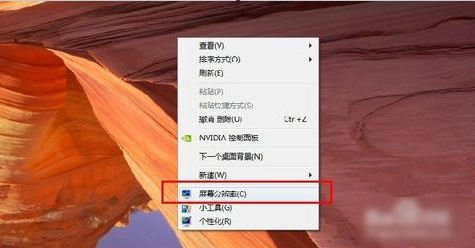
电脑分辨率示例2
进去之后,就能看到显示器的的型号,然后也能看到分辨率等信息。
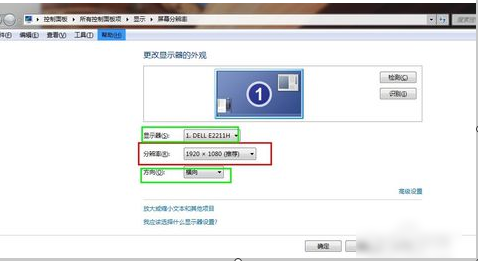
电脑分辨率示例3
然后点击“分辨率”,里面有很多分辨率组合,然后根据你的配置推荐来进行选择,
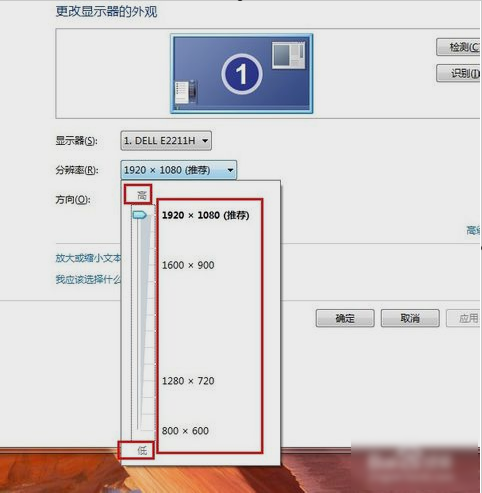
电脑的分辨率要怎么调示例4
你也可以选择其他分辨率,但是你弄的时候要留意一下显示器的外观,因为它也会随之变化。然后调成适合的就可以了。但是入股哦锅底的话,电脑也是会有提示的。
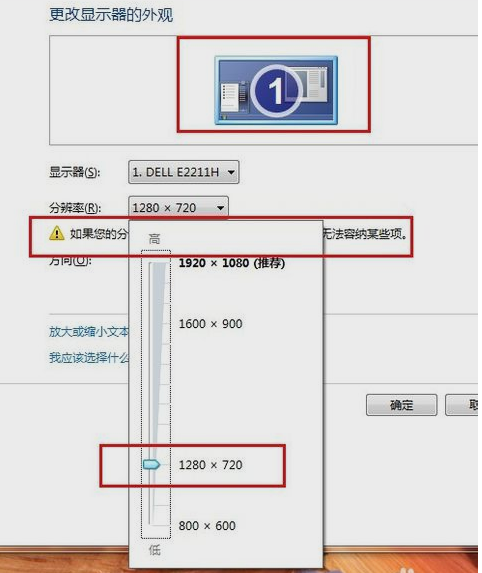
分辨率怎么调示例5
然后点击右边的“高级设置”,然后按下图所示设置即可。
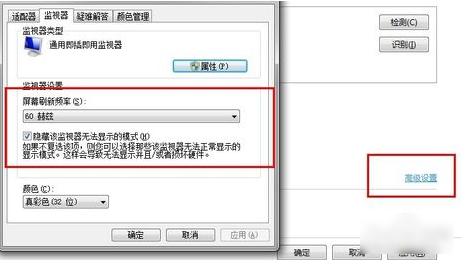
电脑分辨率示例6
以上就是小编的设置方法啦~你们学会了不~

分辨率怎么调示例7